문서 번호: 000126747
Як скасувати послуги підтримки споживачів за передплатою
요약: Дізнайтеся, як скасувати послуги підтримки споживачів за підпискою Dell, як-от Premium-підтримку. Виконайте прості кроки, щоб завершити підписку.
문서 콘텐츠
지침
Примітка: Знімки екрана надаються англійською мовою, але інтерфейс локалізовано відповідно до вашого поточного місцезнаходження.
Ви можете скасувати Підписки двома способами:
- Скасування підписки за допомогою Dell Digital Locker
- Скасування підписки за допомогою облікового запису Dell
Скасування підписки за допомогою Dell Digital Locker
Примітка: Процес скасування Dell Digital Locker працює лише для скасування підписки на послуги Premium, Premium Support Plus і APEX Device Management. Щоб скасувати підписку на ProSupport, ProSupport Plus або ProSupport Flex, зверніться до служби підтримки клієнтів Dell зі служби підтримки замовлень.
- Перейдіть на сторінку Dell Digital Locker . Натисніть кнопку «Увійти », щоб увійти у свій обліковий запис Dell My за допомогою адреси електронної пошти, яка використовувалася під час придбання продукту Dell.
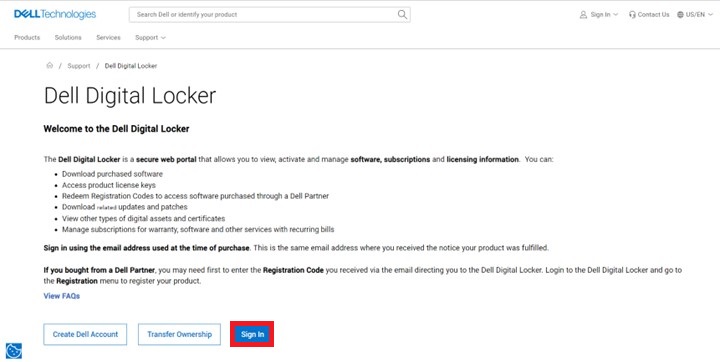
Малюнок 1. Увійдіть у Dell Digital Locker - Після входу в Dell Digital Locker Dell Digital Locker відображає інформаційну панель придбаних продуктів і послуг.
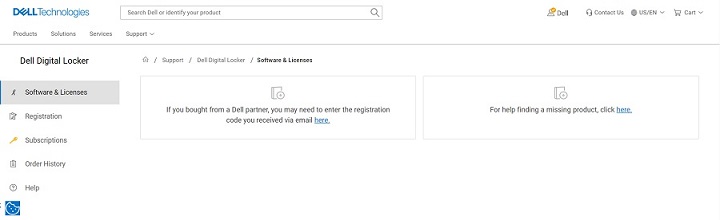
Малюнок 2. Інформаційна панель Dell Digital Locker - Натисніть Subscriptions (Підписки). На інформаційній панелі відображаються підписки на апаратне та програмне забезпечення, придбані у ваших продуктах Dell.
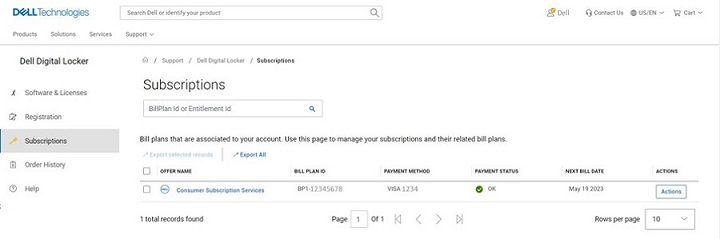
Малюнок 3. Перейдіть на вкладку підписки - Натисніть кнопку Дія на Послугах передплати споживачів, які потрібно скасувати, а потім виберіть пункт Керування передплатами.
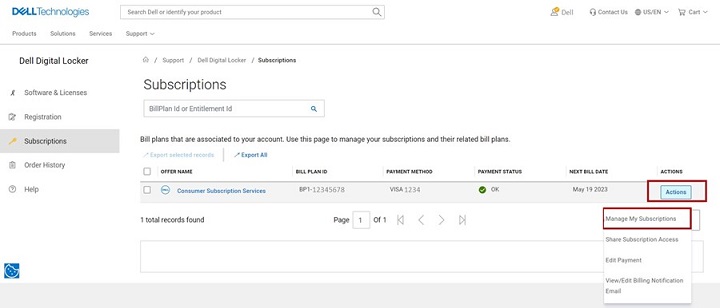
Малюнок 4. Натисніть «Дії», а потім «Керування підписками» - Відобразиться інформація про підписку на ваш продукт Dell. Прокрутіть сторінку вниз, щоб знайти сервісний тег. Натисніть номер сервісної мітки .
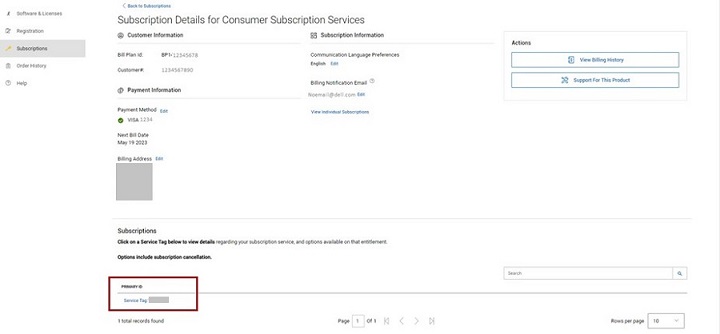
Малюнок 5. Натисніть сервісний тег унизу сторінки. - На сторінці відомостей про продукт за передплатою відображається інформація про послугу передплати, тег обслуговування, тарифний план вашого продукту Dell. Натисніть кнопку «Скасувати », щоб скасувати послугу підписки.
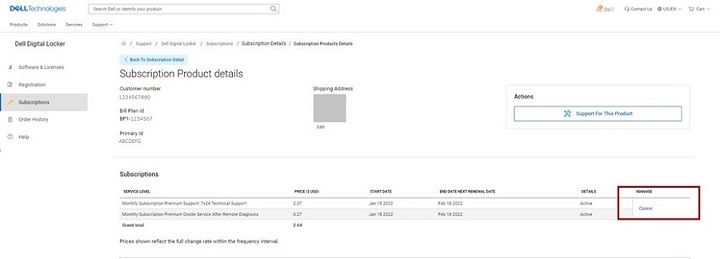
Малюнок 6. Натисніть кнопку «Скасувати» - Після завершення скасування на сторінці з'явиться підтвердження.
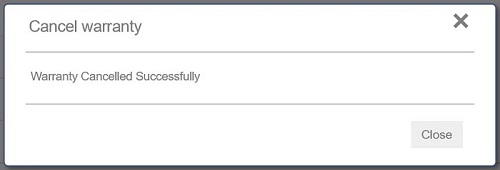
Малюнок 7. Гарантію успішно скасовано
Скасування підписки за допомогою облікового запису Dell
- Перейдіть на сторінку облікового запису Dell . Натисніть кнопку «Увійти », щоб увійти у свій обліковий запис Dell, використовуючи адресу електронної пошти, яка використовувалася під час придбання продукту Dell, або адресу електронної пошти та пароль облікового запису Dell.
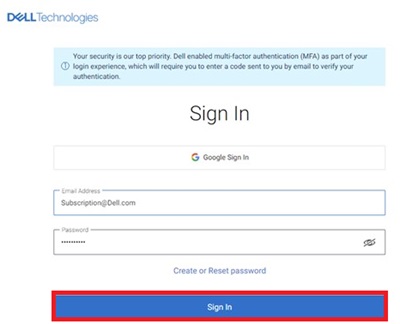
Малюнок 8. Сторінка входу в обліковий запис Dell - Після входу в обліковий запис Dell на головній сторінці відображається інформаційна панель із придбаними продуктами та послугами, реквізитами облікового запису, винагородами тощо. Натисніть Підписки з лівої панелі.
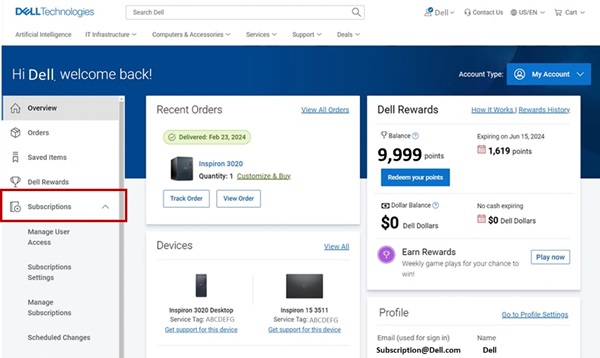
Малюнок 9. Натисніть Subscriptions (Підписки) - Натисніть кнопку Керування підписками , а потім натисніть кнопку Переглянути.
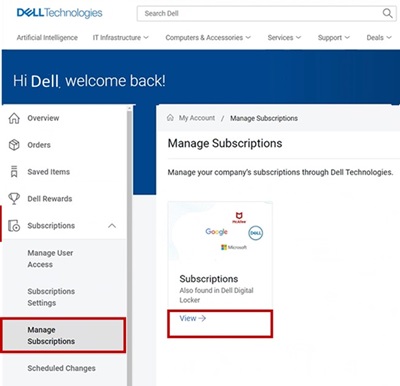
Малюнок 10. Керування підписками - На інформаційній панелі відображаються підписки на апаратне та програмне забезпечення, придбані у ваших продуктах Dell.
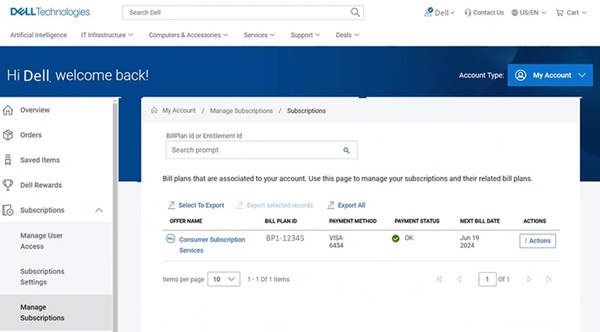
Малюнок 11. Інформаційна панель облікового запису Dell - Натисніть кнопку Дія на Послугах передплати споживачів, які потрібно скасувати, а потім виберіть пункт Керування передплатами. Також можна вибрати пункт Абонентські послуги за передплатою.
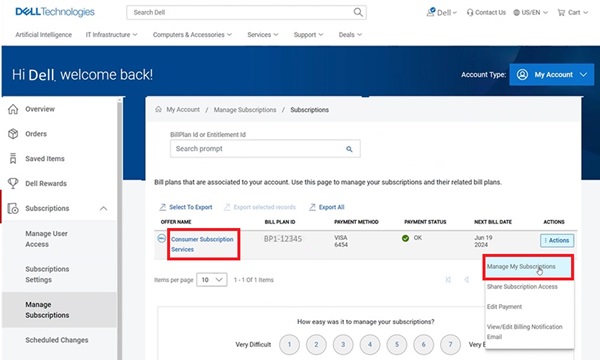
Малюнок 12. Натисніть «Керування підписками» або «Послуги за передплатою споживачів» - Відобразиться інформація про підписку на ваш продукт Dell. Натисніть кнопку Оновити/Скасувати .
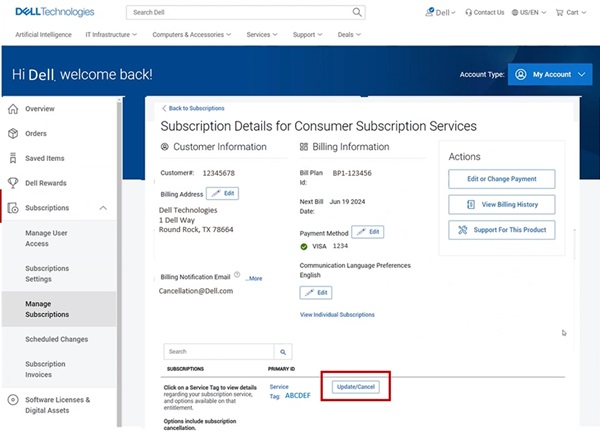
Малюнок 13. Інформація про підписку на ваш продукт Dell - На сторінці відомостей про продукт за передплатою відображається інформація про послугу передплати, тег обслуговування, тарифний план вашого продукту Dell. Натисніть кнопку «Скасувати », щоб скасувати підписку.
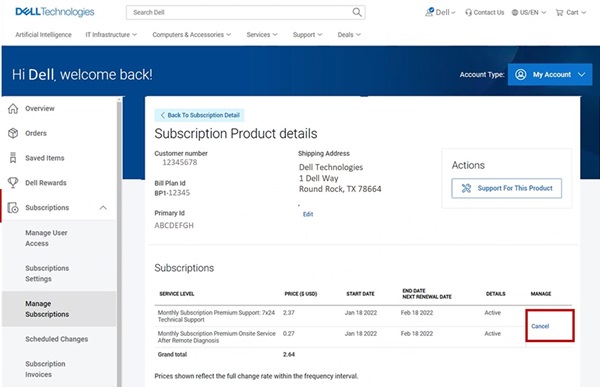
Малюнок 14. Натисніть кнопку «Скасувати»
추가 정보
Рекомендовані статті
Ось кілька рекомендованих статей, пов'язаних з цією темою, які можуть вас зацікавити:
문서 속성
영향을 받는 제품
Alienware, Inspiron, XPS, Alienware, Inspiron, XPS
제품
Inspiron, XPS, Alienware, Inspiron, XPS
마지막 게시 날짜
12 6월 2024
버전
20
문서 유형
How To